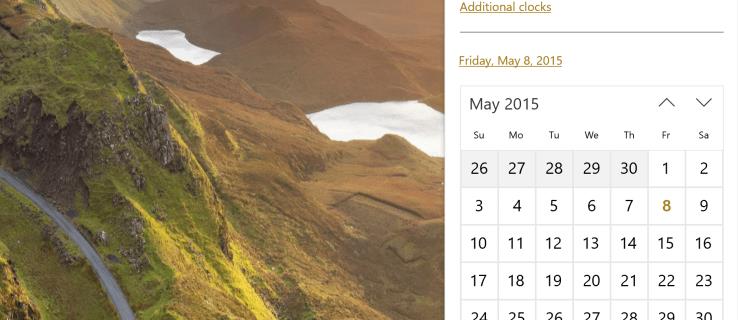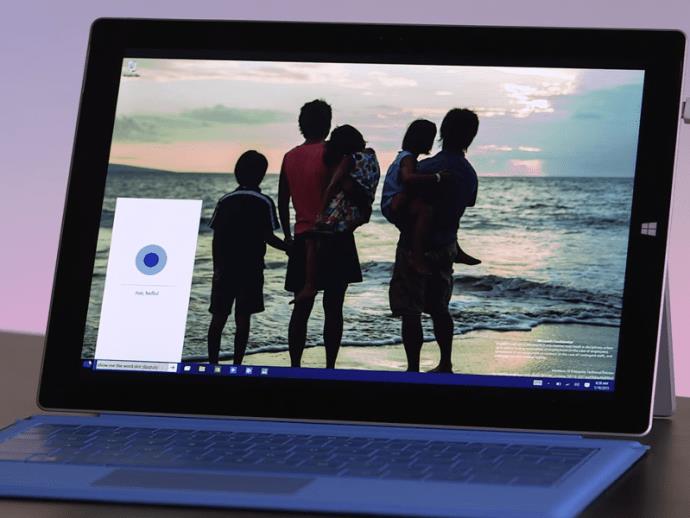Корпорація Майкрософт завжди випускала Windows у кількох версіях, будь то студентська та вчительська, домашня або Windows 7 і Vista Ultimate. Windows 10 нічим не відрізняється: вона буде доступна в шести варіантах, коли буде випущена пізніше цього року.
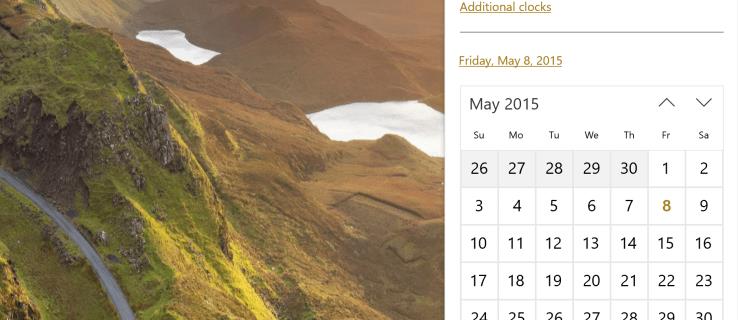
Коли Windows 10 з’явиться на полицях, ви зможете придбати її як Windows 10 Home, Mobile, Pro, Enterprise, Education або Mobile Enterprise.
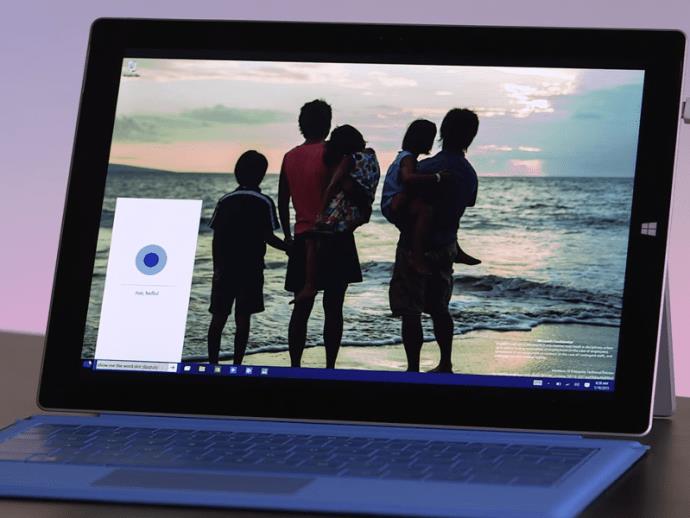
Наразі ви повинні знати, що Windows 10 буде доступна як безкоштовне оновлення для тих, хто має дійсні ліцензійні ключі Windows 7, 8 або 8.1 – зрештою, Microsoft повторювала це незліченну кількість разів. Однак незрозуміло, яку версію Windows 10 ви отримаєте за те, що Microsoft прийме щедру пропозицію.
Вікна для споживачів
З допису в блозі Windows зрозуміло, що існуючі користувачі Windows 8 або 8.1 Home отримають Windows 10 Home, а користувачі Pro оновляться до Windows 10 Pro. Очевидно, що користувачі Windows Mobile матимуть вибір лише з оновлення до Windows 10 Mobile. Менш зрозумілим є те, як користувачі Windows 7, яка була представлена в шести випусках для споживачів на момент запуску, впишуться в цю модель. Ми припускаємо, що користувачі Windows 7 Home і Home Premium отримають Windows 10 Home, а Windows 7 Professional і Ultimate будуть використовувати Windows 10 Pro.
Див
5 найкращих нових функцій Windows 10
Windows 10 проти Windows 8.1: 5 причин, чому ви втрачаєте найкращу ОС від Microsoft
Випуск Windows 10 для Великобританії: все, що вам потрібно знати
Безсумнівно, Windows 10 Home є базовою версією Windows 10. Вона постачається з Cortana, Microsoft Edge, функціями Continuum, якщо у вас є гібридний пристрій, функцією розпізнавання обличчя «Windows Hello» та багатьма іншими біометричними системами безпеки. коробка. Користувачі також отримують універсальні програми Windows, такі як Пошта, Карти, Календар тощо з самого початку. Функції Xbox Live і крос-функціональність з Xbox One також доступні з Home – по суті, це та Windows 10, яку Microsoft показувала нам із самого початку.
Проте Windows 10 Pro розроблено, щоб мати трохи більше, щоб малі підприємства могли максимально використати Windows 10 без необхідності оновлення до досить потужної версії Enterprise. Він має розширену хмарну функціональність, підвищену безпеку конфіденційних бізнес-даних і призначений для співробітників, які працюють у компаніях, які використовують систему Choose Your Own Device (CYOD). Pro також містить Windows Update для бізнесу, який, як кажуть, зменшує витрати на керування та забезпечує контроль над розгортанням оновлень.
Наявність двох настільних версій Windows 10 для споживачів може здатися трохи дивною. Microsoft витратила всю свою кампанію Windows 10 на просування масштабованості ОС і багатого набору функцій; також було виявлено, що бар’єр для доступу до Windows 10 набагато нижчий. Зважаючи на це, дивно бачити, що компанія вирішила дотримуватися свого старого способу розмежування різних версій Windows 10.
Більше того, для тих, хто не має права на безкоштовне оновлення, Microsoft досі не розголошує, скільки коштуватиме кожне видання. Хоча зрозуміло, що компанія не повністю змінила свій шлях, будемо сподіватися, що вона принаймні запровадить нову, більш розумну модель ціноутворення.
Windows 10 для бізнесу та освіти
Окрім споживчого асортименту випусків Windows 10 від Microsoft, компанія також випускає збірки Enterprise, Education і Mobile Enterprise. Оновлення до цих версій не буде безкоштовним, незалежно від того, чи є у вас дійсна ліцензія на Windows 7 або вище.
Windows 10 Education не є повним ребрендингом пакета Windows для студентів і вчителів, а натомість розроблена як гнучка версія Windows 10 для шкіл і персоналу. Студенти можуть придбати його для академічного використання, але також є можливість оновити його з Windows 10 Home і Windows 10 Pro, якщо потрібно.
Як ви можете собі уявити, Enterprise базується на функціональності Windows 10 Pro, масштабуючи її відповідно до середніх і великих організацій. Він поставляється з повним набором ініціатив безпеки та спрямований на захист конфіденційних даних компанії. Windows 10 Mobile Enterprise — це, по суті, мобільна версія, призначена для роботи на бізнес-смартфонах і планшетах. Windows 10 Enterprise також розгортається на промислових пристроях, таких як торговельні термінали та банкомати.
Ми все ще не маємо більш конкретної дати випуску, ніж літо 2015 року, але якщо оцінки Джейн МакКалліон є відповідними, ми можемо побачити це 23 липня .